Alternative metoder for høyreklikk på en Mac
Å utføre en høyreklikk-handling på en Mac kan virke litt annerledes enn på en Windows-maskin. Dette skyldes at Apples Magic Mouse og styreflate ikke har en egen dedikert knapp for høyreklikk. La oss se på de ulike alternativene for høyreklikk i macOS, slik at du unngår forvirring i fremtiden.
Hvordan høyreklikke med Mac-styreflaten
Moderne bærbare Windows-maskiner lar deg høyreklikke ved å trykke med to fingre på styreflaten. Standardinnstillingen i macOS er imidlertid ikke slik. Du må konfigurere innstillingene for styreflaten, enten du bruker Apples Magic Trackpad eller den integrerte Force Touch-styreflaten på en MacBook.
Gå til Apple-menyen og velg «Systeminnstillinger» fra menylinjen. Velg deretter «Styreflate» nederst i sidepanelet til venstre.
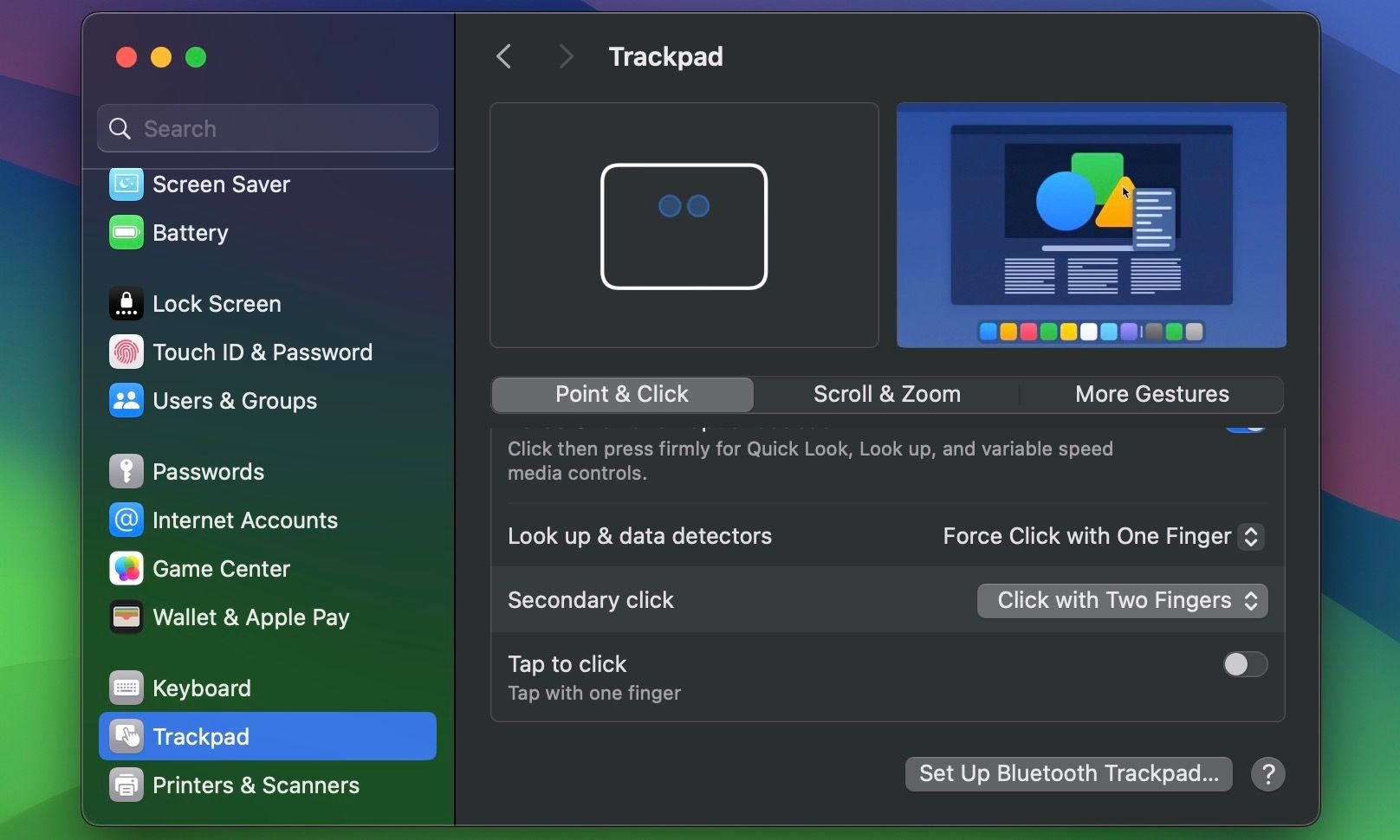
Se etter innstillingen «Sekundærklikk» til høyre. Hvis den er slått av, velg «Klikk med to fingre». Du kan også aktivere «Trykk for å klikke» i samme meny, hvis du ønsker å trykke på Mac-styreflaten med to fingre for å utføre en høyreklikk, slik du kanskje er vant til fra en Windows-maskin.
Andre alternativer for «Sekundærklikk»-funksjonen inkluderer «Klikk i nedre høyre hjørne» og «Klikk i nedre venstre hjørne» (for venstrehendte brukere). Det kan være lurt å prøve ut disse for å finne den innstillingen som passer best for deg.
Slik høyreklikker du med en Apple Magic Mouse
I motsetning til en tradisjonell mus, som har separate knapper for venstre- og høyreklikk, har Apples Magic Mouse kun én fysisk knapp. Hvordan høyreklikker man da?
Det er ganske enkelt: du klikker på høyre side av musen. Men hvis det ikke fungerer, må du justere innstillingene i macOS.
Gå til «Systeminnstillinger» > «Mus», og finn innstillingen for «Sekundærklikk». Sørg for at den er satt til «Klikk på høyre side». Hvis du er venstrehendt, kan du velge «Klikk på venstre side» istedenfor.
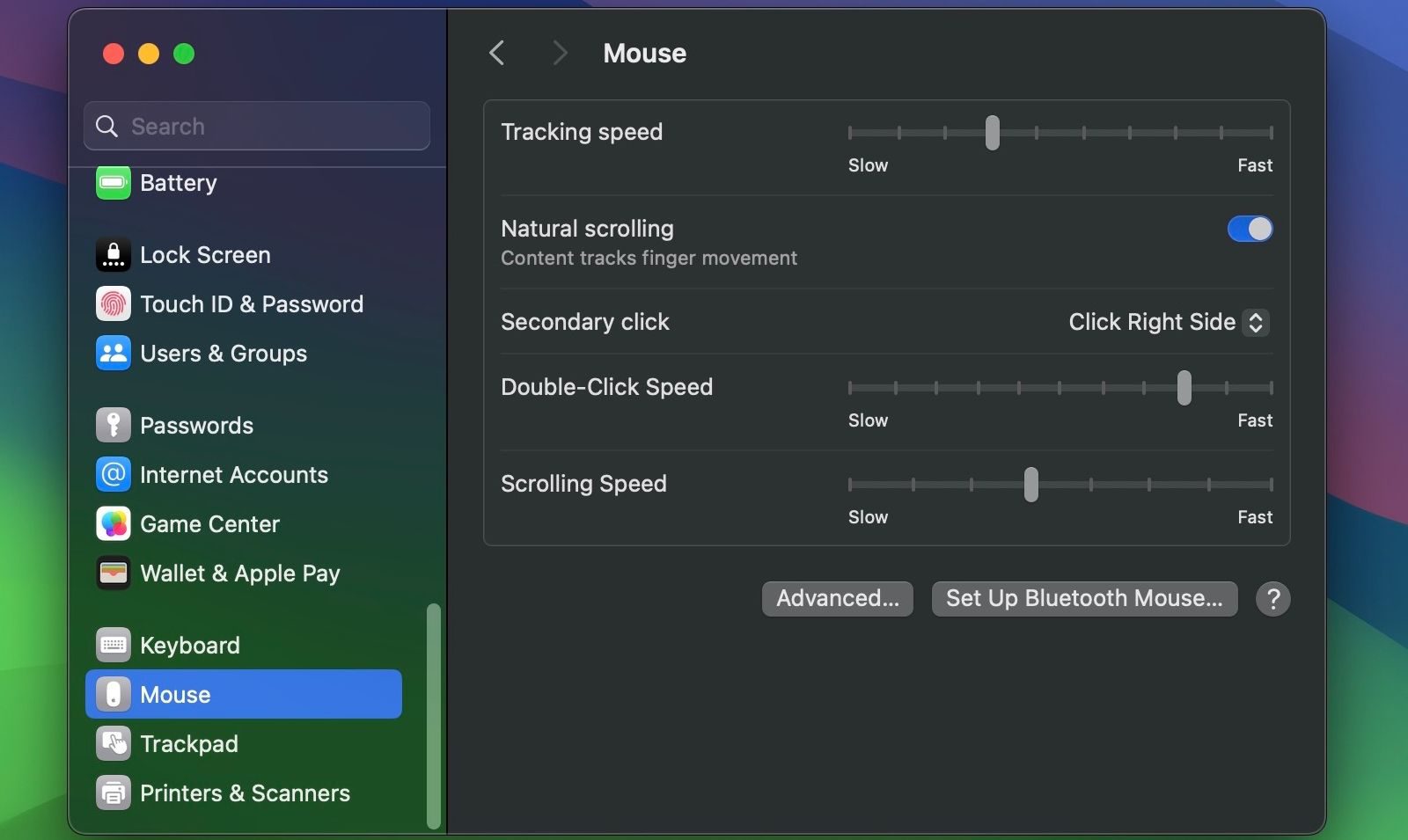
Høyreklikk ved hjelp av tastaturet på Mac
Dette er en mye brukt og ofte foretrukket metode, spesielt mens man skriver. Uansett innstillingene for mus eller styreflate, kan du bruke denne metoden for å raskt høyreklikke. Hold inne Ctrl-tasten mens du klikker på styreflaten, Magic Mouse eller venstre museknapp for å aktivere høyreklikk-funksjonen i macOS.
 Hamlin Rozario/MakeUseOf
Hamlin Rozario/MakeUseOf
Høyreklikk med en tradisjonell mus
Den enkleste metoden for å høyreklikke på en Mac er å bruke en standard mus med to knapper. Du kan finne gode alternativer for daglig bruk for under 80 dollar. Hvis du ser etter noe rimelig, kan du for eksempel kjøpe Logitech M185 på Amazon for under 15 dollar.
 Hamlin Rozario/MakeUseOf
Hamlin Rozario/MakeUseOf
Koble musen eller den trådløse adapteren til Mac-en (du kan trenge en adapter hvis Mac-en kun har USB-C-porter). Klikk på «Tillat» når meldingen «Tillat tilbehør å koble til?» dukker opp. Deretter skal du kunne bruke musen umiddelbart. Du kan justere følsomhet, rullehastighet og andre innstillinger i «Systeminnstillinger» > «Mus».
Å ha kontroll over høyreklikk på en Mac er viktig for å bruke operativsystemet effektivt. Hvis du er ny i macOS, vil du fort oppdage at det er lett å mestre de ulike metodene for å høyreklikke.